Windows'ta Yükleme Hızı Nasıl Artırılır?
Çeşitli / / April 03, 2023
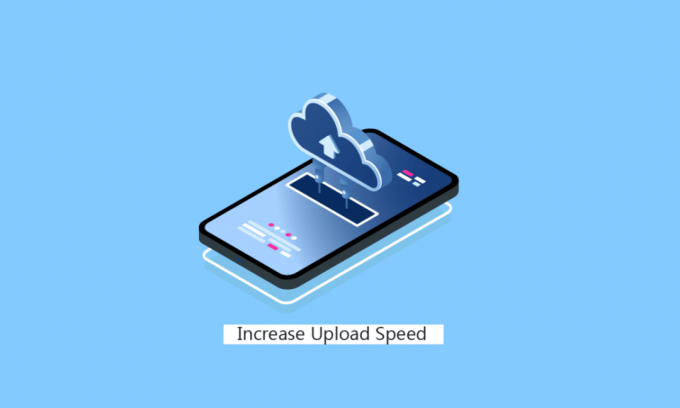
PC veya dizüstü bilgisayar kullanıcıları yeterince iyi bir internet bağlantısına sahip olsalar ve daha yavaş indirme ve yükleme hızları deneyimleseler bile, yavaş bir yükleme hızını nasıl düzeltebileceğimi merak ederler. Bunun nedeni çoğunlukla Windows PC'de internet hızının sınırlı olmasından kaynaklanmaktadır. Neyse ki, bu hız azaltma sorunlarını devre dışı bırakabilir ve internet servis sağlayıcısının amaçladığı şekilde en iyi indirme ve yükleme hızlarını yeniden deneyimleyebilirsiniz. Yeterince iyi internetiniz ve yeterince iyi internet hızınız varsa ancak yavaş yükleme hızıyla karşılaşıyorsanız, bu makale tam size göre. Windows 10 dizüstü bilgisayarda veya PC'de yükleme hızının nasıl artırılacağına ilişkin teknikleri öğrenmek için okumaya devam edin.
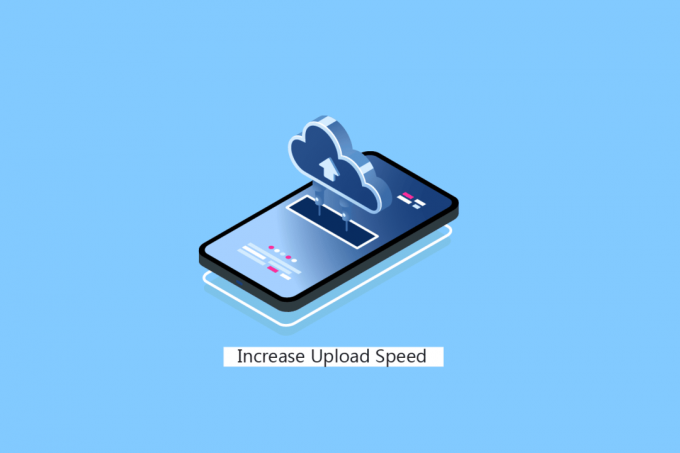
İçindekiler
- Windows'ta Yükleme Hızı Nasıl Artırılır?
- Hangi Yükleme Hızı İyi Olarak Değerlendirilir?
- Görüntülü Aramalar Daha Yüksek Yükleme Hızları Gerektirir mi?
- Yükleme Hızı Neden Her Zaman İndirme Hızından Düşük?
- Yükleme Hızları Ne Zaman Önemlidir?
- Windows'ta Yükleme Hızı Nasıl Artırılır?
- Yükleme Hızı Nasıl Artırılır?
Windows'ta Yükleme Hızı Nasıl Artırılır?
Windows PC veya dizüstü bilgisayarda yükleme hızının nasıl artırılacağını açıklayan adımları, daha iyi anlaşılması için faydalı resimlerle ayrıntılı olarak bulmak için okumaya devam edin.
Hangi Yükleme Hızı İyi Olarak Değerlendirilir?
bir hız 5 Mb/sn yükleme hızı iyi bir yükleme hızıdır.
Görüntülü Aramalar Daha Yüksek Yükleme Hızları Gerektirir mi?
Duruma göre değişir. En azından Yakında 1-1 arama 1 Mbps gerektirir ama için grup aramaları, minimum 1,5 Mb/sn tavsiye edilir.
Yükleme Hızı Neden Her Zaman İndirme Hızından Düşük?
Yükleme hızı çoğu kullanıcı için genellikle indirme hızından oldukça yavaştır. çünkü modlanmış ve DSL bağlantıları güvenli ve simetriktir. Bunlar en iyi İndirme hızını sağlamak için en iyi şekilde tasarlandı yükleme hızından daha
Yükleme Hızları Ne Zaman Önemlidir?
binmek görüntülü aramalar, oyun içeriği akışı veya Youtube içerik ve internet üzerinden düzenli olarak diğer içerik akışı, bu görevleri daha iyi gerçekleştirmek için en iyi yükleme hızı gereklidir.
Windows'ta Yükleme Hızı Nasıl Artırılır?
Windows PC'nizde veya dizüstü bilgisayarınızda yükleme hızını artırma adımlarını görelim.
Yöntem 1: Temel Sorun Giderme
Öncelikle, bir süredir düşüyorsa yükleme hızınızı artırmak için temel sorun giderme adımlarından geçeceğiz.
Yöntem 1A: Yönlendiriciyi Yeniden Başlatın
Yönlendirici/modem yeniden başlatıldığında, ağ bağlantısı. Yapılandırma ayarlarında işaretlenen tüm değişikliklerin, yönlendiriciyi/modem yeniden başlatıldığında etkili olacağını çok az kullanıcı bildirdi. Bu nedenle, bunu yapmak için aşağıda belirtilen adımları izleyin:
1. Bul Güç düğmesi yönlendiricinizin/modeminizin arkasında.
2. düğmesine basın bir kere kapatmak için

3. Şimdi, bağlantıyı kesmekYönlendirici/Modem güç kablosu ve kondansatörlerin gücü tamamen boşalana kadar bekleyin.
4. Daha sonra, yeniden bağlanthegüç kablosu ve bir dakika sonra açın.
5. Beklemek ağ bağlantısı yeniden kurulana kadar ve tekrar oturum açmayı deneyin.
Ayrıca Oku: Windows 7 ve 10'da RAM Nasıl Artırılır?
Yöntem 1B: Yönlendirici Antenini Ayarlayın
Bazı Wi-Fi yönlendiricileri bir antenle birlikte gelir. Bu antenler yönlendiricinin içine yerleştirilmiştir, dolayısıyla değiştirilemezler. Ancak üzerinde anten bulunan bir yönlendiriciniz varsa, onu ayarlamayı deneyebilirsiniz. Çoğu zaman, bir anten yapılır yatay durmak. Anteni yatay olacak şekilde ayarlayın.
Yöntem 1C: Bant Genişliği Sınırını Değiştir
Windows, Windows güncellemeleri de dahil olmak üzere içeriği indirmek veya karşıya yüklemek için hangi hızı kullanacağını belirlemek için bant genişliği sınırlarını kullanır. indirme bant genişliği Hızını kontrol edin ve değiştirin, Bu teknik, yüklemeyi nasıl artıracağını merak edenler için iyi bir örnektir. hız.
1. Aç Ayarlar aplikasyonuna basarak Windows + I tuşları.
2. Tıklamak Güncelleme ve Güvenlik.
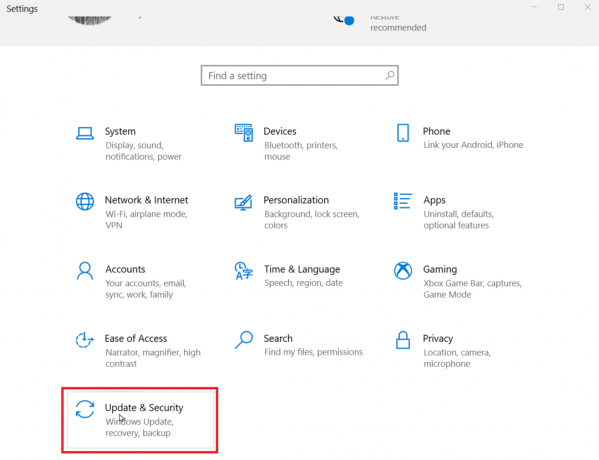
3. Tıkla Gelişmiş seçenekler.

4. Şimdi aşağı kaydırın ve tıklayın Teslimat Optimizasyonu.
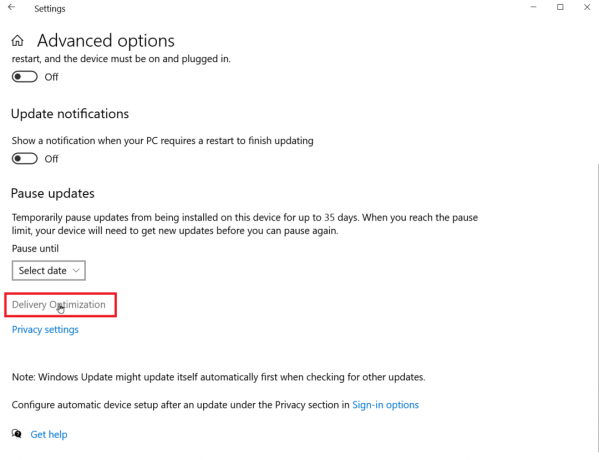
5. Şimdi tıklayın Gelişmiş seçenekler.

6. Altında yükleme ayarları bölüm, ayarlamak için kaydırıcı bant genişliği yükleme.

Windows'ta bir dizüstü bilgisayarda yükleme hızını nasıl artıracağınızı öğrenmek için daha fazla adım öğrenmek üzere okumaya devam edin.
Yöntem 1D: Yönlendiriciyi Farklı Bir Yere Taşıyın
Wi-Fi kullanıyorsanız, sinyal bir ölçüde sınırlıdır. Bu sinyaller, evde bulunan diğer cihazlar nedeniyle de kesintiye uğrayabilir. Hoparlörler, mikrodalga fırınlar ve telefonlar gibi cihazlar sinyali keserek indirme ve yükleme hızlarının düşmesine neden olabilir. Emin ol internet yönlendirici evinizin merkezine yerleştirilmiştir, köşede değil.
Yöntem 1E: Arka Plan Görevini Sonlandır
Yüklediğiniz çoğu uygulama size mümkün olan en iyi deneyimi sunmak için genellikle arka planda çalışır. Bu uygulamalardan bazıları ayrıca sürekli olarak interneti kullanır ve bu da indirme ve yükleme hızlarını etkileyebilir. Bir dizüstü bilgisayarda bu, pil tasarrufu sağlayabilir, bu da birisi dizüstü bilgisayarda yükleme hızının nasıl artırılacağını öğrenmek istediğinde bunu harika bir seçenek haline getirir. hakkındaki rehberimizi okuyun Windows 10'da Görev Nasıl Sonlandırılır?.
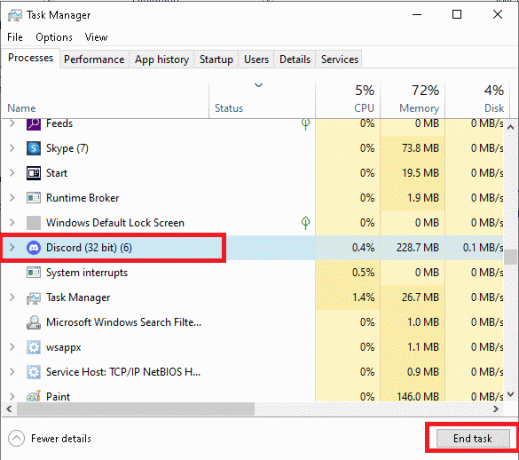
Ayrıca Oku: TikTok'a Yüksek Kaliteli Video Nasıl Yüklenir?
Yöntem 1F: Birinin İnternet Kullanıp Kullanmadığını Kontrol Edin
Yükleme hızını nasıl artıracağını arayan kişiler, Wi-Fi internet bağlantılarını bilmeden paylaşıyor olabilecekleri gerçeğini kaçırıyor olabilir, eğer durum buysa, o zaman Wi-Fi'nizi başka biri kullanıyor olabileceğinden bant genişliği etkilenecektir. Her durumda, hiç kimsenin Wi-Fi'nizi kullanmadığından emin olmak için Wi-Fi şifresini değiştirmek isteyebilirsiniz. bant genişliği gecikmesi
1. Aç Ayarlar yönlendirici bağlantınız için web sayfası. Genellikle, yönlendirici ayarları web sayfasına yazarak erişebilirsiniz. 192.168.1.1 adres çubuğunda ve isabet Girmek.
2. Giriş yapmak kullanarak yönlendiricinize Kullanıcı adı Ve Şifre.
3. Şuradan şifreyi değiştir: Kablosuz ağ ayarları veya Ağ ayarları yönlendirici sayfasında mevcut.
4. Kaydetmek Wi-Fi için yeni şifreyi kaydetmek için yapılan değişiklikler.
Yöntem 1G: Yüksek Hızlı İnternet Planlarını Tercih Edin
İnternet servis sağlayıcıları tarafından farklı bireylerin veya ailelerin ihtiyaçlarına uyacak şekilde sunulan çok sayıda veri planı vardır. Bu veri planları sadece veri limiti içermez, aynı zamanda hız koşullarını da içerir.
Daha yüksek plan fiyatları nedeniyle bütçeniz izin veriyorsa hız planınızı yükseltmeniz gerekir. artan hız sunmak. Sizin için daha iyi olan hızı seçip onu kullanabilirsiniz. Değişiklikleri yapmak için yeni planı uyguladıktan sonra yönlendiricinizi yeniden başlatmanız veya yeniden başlatmanız gerekebilir.
Yöntem 2: Windows'u güncelleyin
Yazılım Sürücüleri, donanım ile işletim sistemi arasında iletişime izin verir ve bu olmadan performansta yavaşlamaya neden olabilir. veya diğer sorunlar için, hızlı bir yüklemeniz olsa bile yavaş yükleme sorunlarıyla karşılaşırsanız sürücü yazılımını güncellemeniz önerilir. bağlantı.
1. Aç Ayarlar aynı anda basarak menü Windows + benanahtarlar.
2. Tıklamak Güncelleme ve Güvenlik altta mevcut.
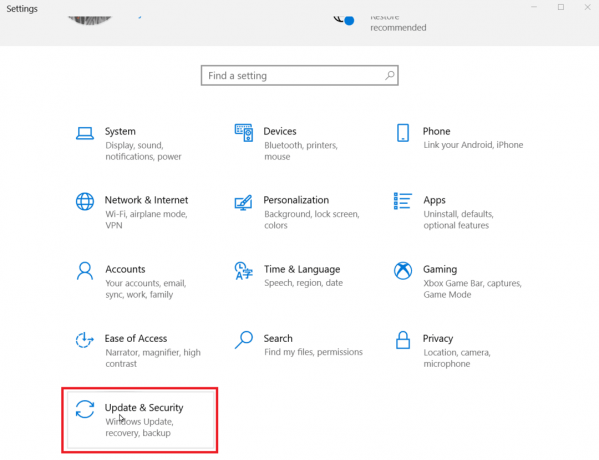
3. Ardından, üzerine tıklayın Güncellemeleri kontrol et Herhangi bir güncelleme olup olmadığını görmek için. Tıklamak İndir ve Yükle, varsa.
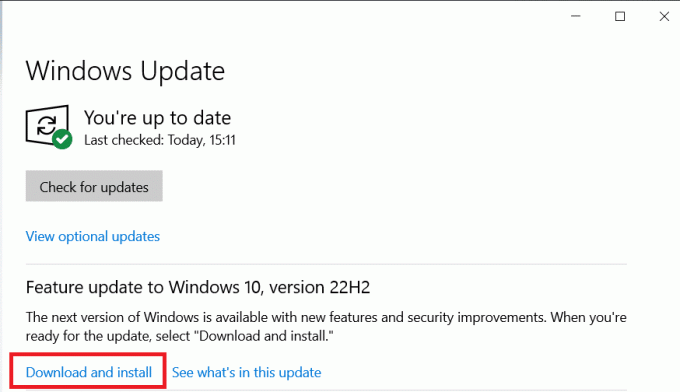
4. Güncellemeleri indirdikten sonra tıklayın Tekrar başlatŞimdi güncellemeleri yüklemek ve değişiklikleri kaydetmek için yeniden başlatın.

Yavaş yükleme hızını bu şekilde düzeltirim.
Yöntem 3: Ölçülü Bağlantıyı Devre Dışı Bırak
Tarifeli bağlantı, sistem genelinde bir tarih kullanım sınırı belirlemenizi sağlayan bir özelliktir. Verileriniz veri sınırını aşarsa, pencereler indirme ve yükleme hızını otomatik olarak sınırlar. Yükleme hızını nasıl artıracağınızı öğrenmek istiyorsanız, tarifeli bağlantıyı devre dışı bırakmak isteyebilirsiniz.
1. Aç Ayarlar aynı anda basarak menü Windows + I tuşları.
2. Tıklamak Ağ ve İnternet.

3. Şimdi tıklayın Özellikler internet bağlantısı altında.

4. Okuyan başlığı görene kadar aşağı kaydırın ölçülü bağlantı.
5. Kapamak tarifeli bağlantıyı devre dışı bırakma anahtarı.

Bundan sonra, internet bağlantınız sınırsız olacaktır.
Ayrıca Oku: Windows 10'da WiFi İnternet Hızı Nasıl Artırılır?
Yöntem 4: Geçici Dosyaları Sil
Uygulamalar şunları yapabilir: geçici oluştur bilgisayarı yavaşlatabilecek dosyalar. Bununla birlikte, indirme ve yükleme hızlarını da içerirler. Bilgisayarınıza zarar vermemeleri veya uygulamanızın çalışma şeklini değiştirmemeleri koşuluyla bu geçici dosyaları güvenle silebilirsiniz. hakkındaki rehberimizi okuyun Windows 10'da Geçici Dosyalar Nasıl Silinir?.
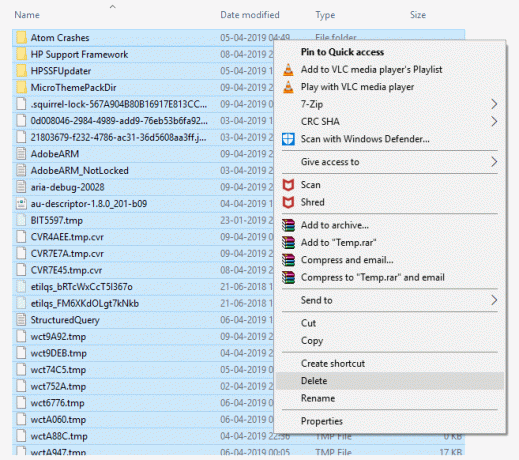
Yavaş yükleme hızını nasıl düzeltebileceğimi anlamak için daha fazla yöntem öğrenmek üzere okumaya devam edin.
Yöntem 5: Başka Bir Web Tarayıcısı Kullanın
Bazen, Windows işletim sisteminde bulunan varsayılan tarayıcı tam indirme veya yükleme hızından yararlanamaz İnternet hizmetinin sağladığı. Yani, başka bir tane kullanmanız gerekebilir internet tarayıcısı ve indirme ve yükleme hızlarının artıp artmadığını görün.
Yöntem 6: Virüs veya Kötü Amaçlı Yazılım Taramasını Çalıştırın
Virüsler ve Kötü Amaçlı Yazılımlar, verileri kendileri kullanarak indirme ve yükleme hızlarını yavaşlatır. Açık olmayabilir, ancak bilgisayara bir virüs veya Kötü Amaçlı Yazılım bulaşırsa, bunlar nedeniyle hızınızı düşürebilirsiniz. hakkındaki rehberimizi okuyun Bilgisayarımda Virüs Taramasını Nasıl Çalıştırırım? PC'nizde herhangi bir virüs veya kötü amaçlı yazılım olup olmadığını kontrol etmek için.

Yöntem 7: VPN kullanın
A Sanal özel ağ kullanıcıların internete özel olarak ve daha fazla indirme ve yükleme hızıyla erişmelerini sağlayan, sağlayıcı tarafından oluşturulan özel bir ağdır. Düşük kaliteli bir VPN yükleme hızınızın kalitesini de engelleyebileceğinden, bazen bunun tersi de mümkündür.
Yani, bir üstün kaliteli VPN yükleme hızını maksimuma çıkarmanın en iyi yolu olabileceğinden, yükleme hızını nasıl artıracağınızı düşünürken en iyi seçenektir.

Ayrıca Oku: Windows 11'i Hızlandırmanın 12 Yolu
Yöntem 8: DNS Sunucusunu Google DNS'e geçirin
Alan Adı Sistemi (DNS), alan adlarını IP adreslerine çeviren bir teknolojidir. Bundan, tarayıcınız IP adresini algılayabilir ve herhangi bir alan adını çevirmeden interneti daha hızlı yükleyebilir. Bugün mevcut olan en iyi DNS, yükleme hızını artırmaya yardımcı olduğu ve mükemmel bir güvenliğe sahip olduğu için Google DNS'dir. Yavaş yükleme hızı sorununu çözüp çözmediğini görmek için bilgisayarınızdaki DNS sunucusunu Google DNS olarak değiştirebilirsiniz. hakkındaki rehberimizi okuyun Windows'ta OpenDNS veya Google DNS'e Nasıl Geçilir?.
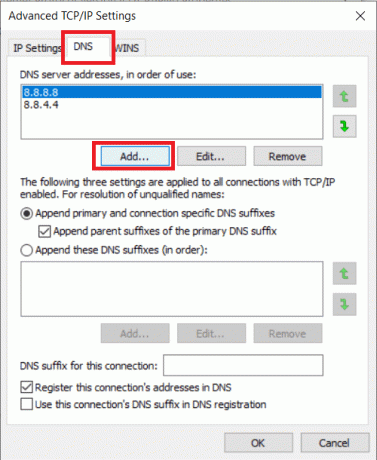
Yükleme Hızı Nasıl Artırılır?
Karşıya yükleme hızını artırmak için Windows'u güncelleme, geçici dosyaları temizleme, DNS ayarlarını değiştirme gibi belirli adımları gerçekleştirmeniz gerekebilir. Okumakbaştan makale daha fazlasını bilmek için
Ayrıca, mevcut İnternet sağlayıcınızın hizmetlerinden hız nedeniyle memnun değilseniz, zamanı geldi. İnternet Servis Sağlayıcısını değiştir.
Tavsiye edilen:
- İnternet Olmadan GPS Nasıl Kullanılır?
- 27 En İyi Ücretsiz Blog Sitesi
- Bilgisayarınızın Hızını Artırmak İçin 15 İpucu
- Windows 11'de İnternet Hızı Nasıl Artırılır?
Yani, anladığınızı umuyoruz yükleme hızı nasıl artırılır Windows'ta bir dizüstü bilgisayarda ve yardımınız için ayrıntılı adımlarla yavaş yükleme hızını nasıl düzeltirim. Makale yapmamızı istediğiniz diğer konularla ilgili soru ve önerilerinizi bize iletebilirsiniz. Bunları bilmemiz için aşağıdaki yorumlar bölümüne bırakın.



